10 วิธีที่ดีที่สุดในการแก้ไข ESPN ไม่ทำงานบน FireStick

คุณอาจพลาดการรายงานข่าวกีฬาที่มีชื่อเสียงเมื่อ ESPN ไม่สามารถทำงานบน FireStick ได้ ดูวิธีแก้ไขปัญหาด้านบน

Telegram เป็นหนึ่งในแอพส่งข้อความโต้ตอบแบบทันทีที่ดีที่สุด ต้องขอบคุณขีดจำกัดกลุ่มที่สูงขึ้น การรองรับการอัพโหลดสื่อ บอท และฟีเจอร์ Telegram Premium อื่น ๆ มันจึงค่อนข้างได้รับความนิยมในหมู่ผู้ใช้และชุมชนขั้นสูง เช่นเดียวกับ WhatsApp ทุกคนสามารถเห็นหมายเลขโทรศัพท์มือถือของคุณบน Telegram อย่างไรก็ตาม หากคุณเป็นส่วนหนึ่งของหลายกลุ่มหรือหลายช่องให้ซ่อนหมายเลขโทรศัพท์ของคุณบน Telegram เพื่อหลีกเลี่ยงสแปม
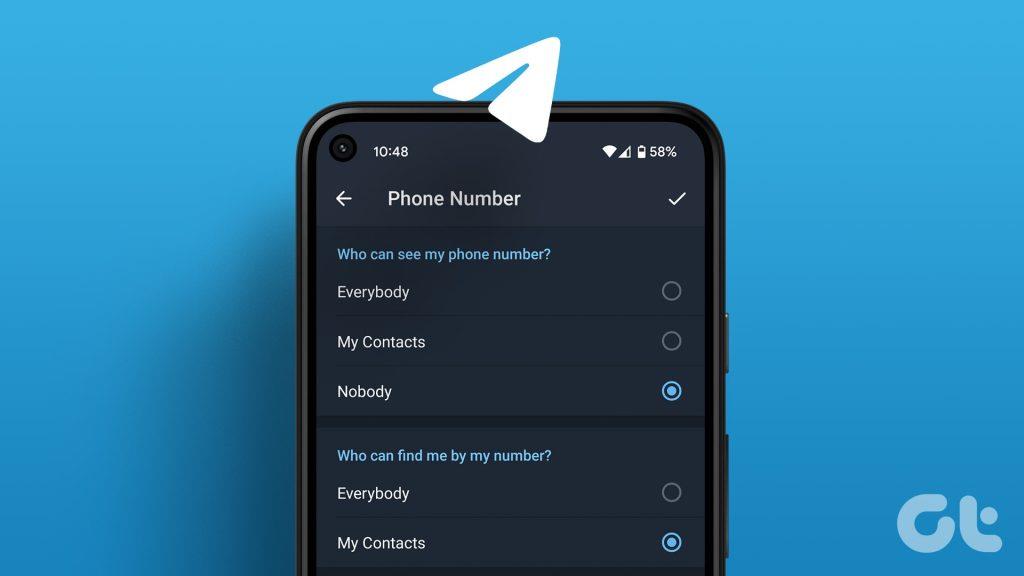
ในฐานะส่วนเสริมความเป็นส่วนตัว คุณสามารถแชร์ชื่อผู้ใช้และซ่อนหมายเลขโทรศัพท์ของคุณบน Telegram เท่านั้น ตัวเลือกความเป็นส่วนตัวของบริษัทมีให้บริการบนแอป Android, iPhone และเดสก์ท็อป เราจะเริ่มต้นด้วยแอปบนอุปกรณ์เคลื่อนที่และย้ายไปที่ Windows และ Mac
Telegram นำเสนอแอพมือถือที่มีคุณสมบัติหลากหลาย ทำตามขั้นตอนด้านล่างเพื่อปกป้องหมายเลขโทรศัพท์ของคุณจากการสอดรู้สอดเห็นบน Telegram สำหรับ Android
ขั้นตอนที่ 1:เปิด Telegram บน Android
ขั้นตอนที่ 2:แตะเมนูแฮมเบอร์เกอร์ที่มุมซ้ายบนแล้วเปิดการตั้งค่า
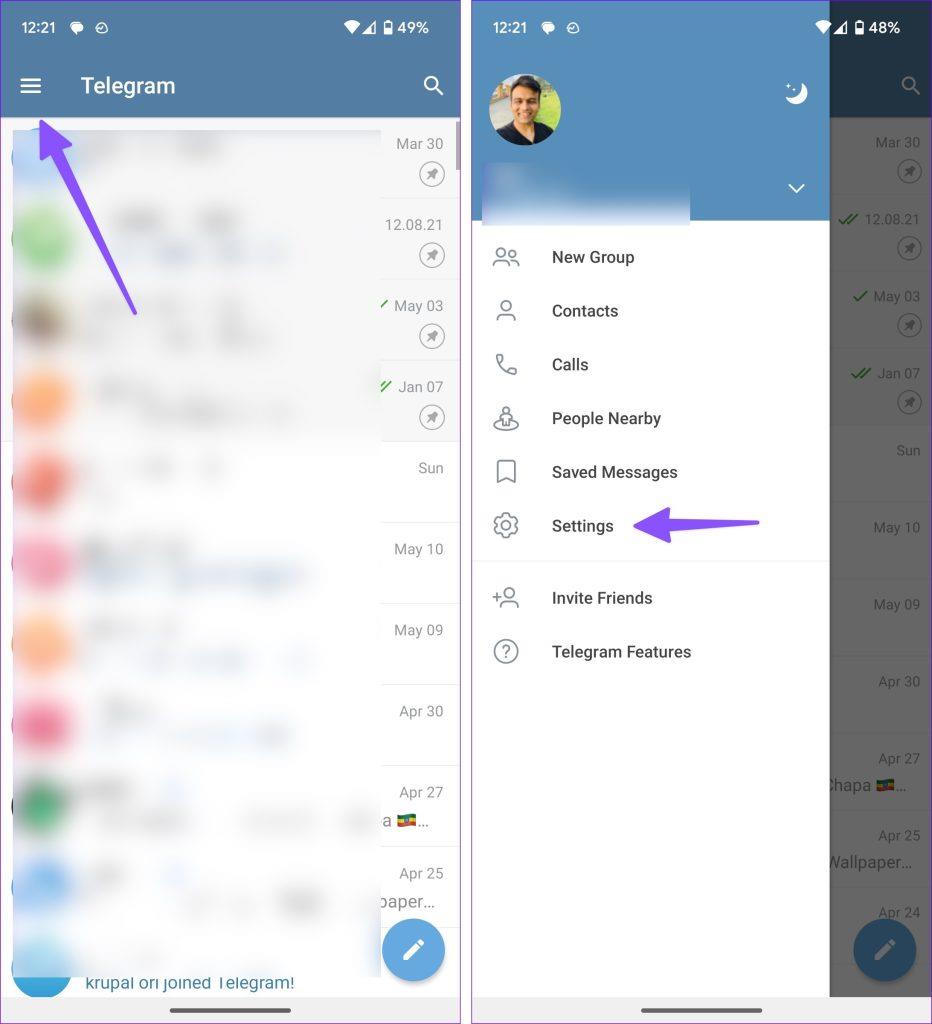
ขั้นตอนที่ 3:เลือกความเป็นส่วนตัวและความปลอดภัย
ขั้นตอนที่ 4:แตะหมายเลขโทรศัพท์ภายใต้ความเป็นส่วนตัว
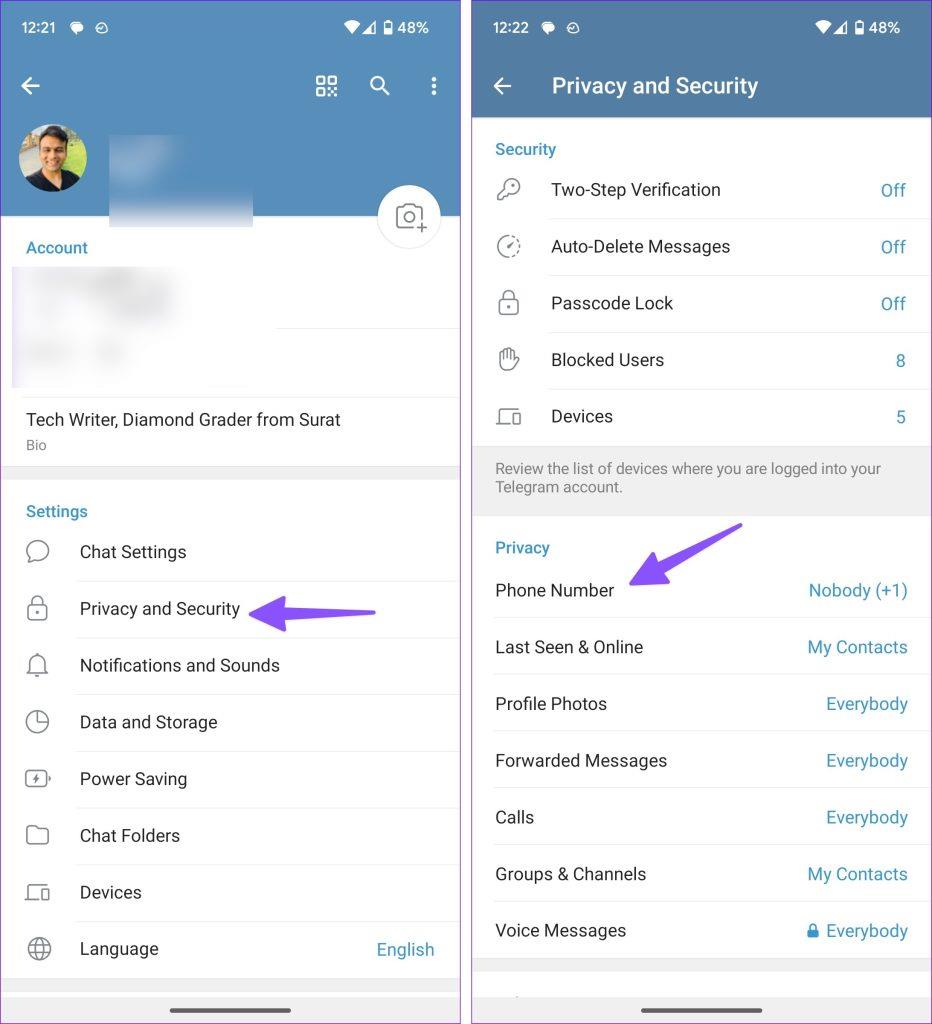
ขั้นตอนที่ 5:ใต้ส่วน "ใครสามารถเห็นหมายเลขโทรศัพท์ของฉันได้บ้าง" เมนู แตะปุ่มตัวเลือกข้างไม่มีใคร
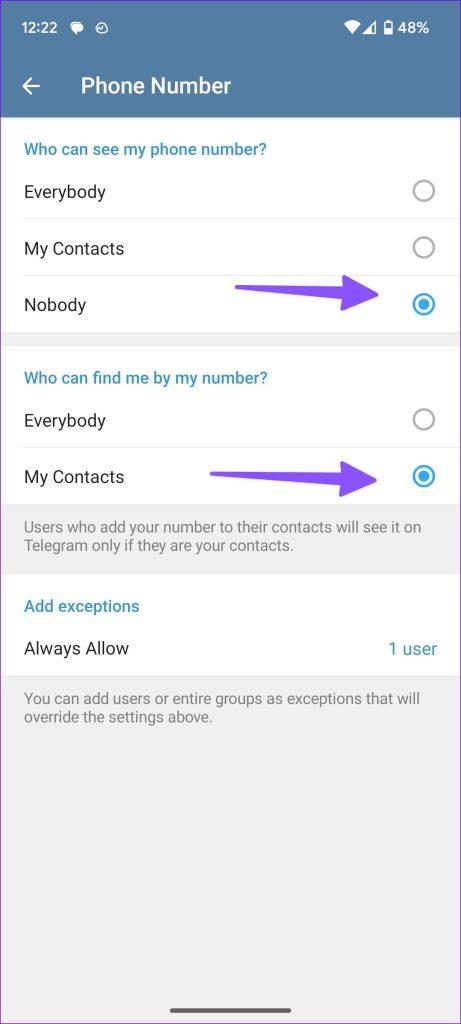
คุณยังสามารถอนุญาตให้เฉพาะผู้ติดต่อของคุณค้นหาคุณผ่านหมายเลขโทรศัพท์ได้ Telegram เสนอตัวเลือกในการเพิ่มข้อยกเว้นสำหรับผู้ติดต่อที่เลือก
ขั้นตอนที่ 1:ไปที่ความเป็นส่วนตัวและความปลอดภัยในการตั้งค่าโทรเลข (ตรวจสอบขั้นตอนด้านบน)
ขั้นตอนที่ 2:เลือกหมายเลขโทรศัพท์แล้วแตะอนุญาตเสมอ
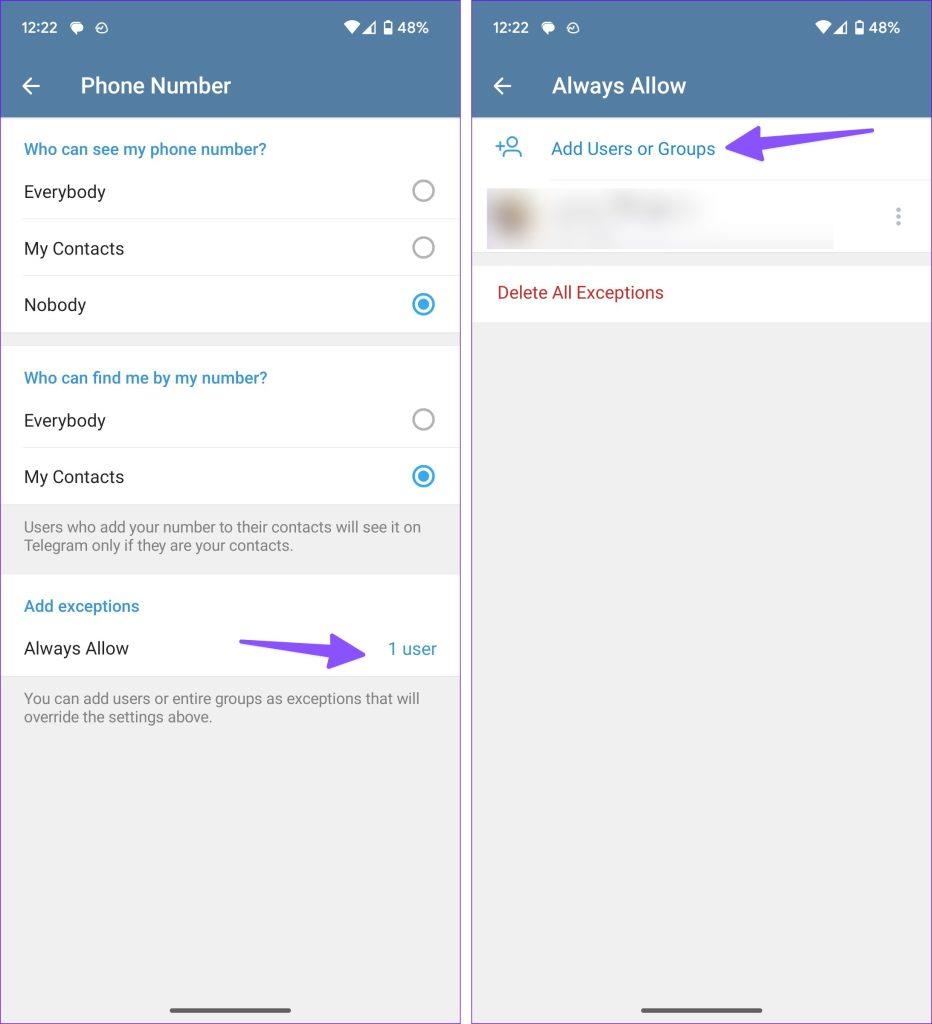
ขั้นตอนที่ 3:เพิ่มผู้ใช้และกลุ่ม และให้พวกเขาตรวจสอบและค้นหาบัญชีของคุณด้วยหมายเลขโทรศัพท์บน Telegram
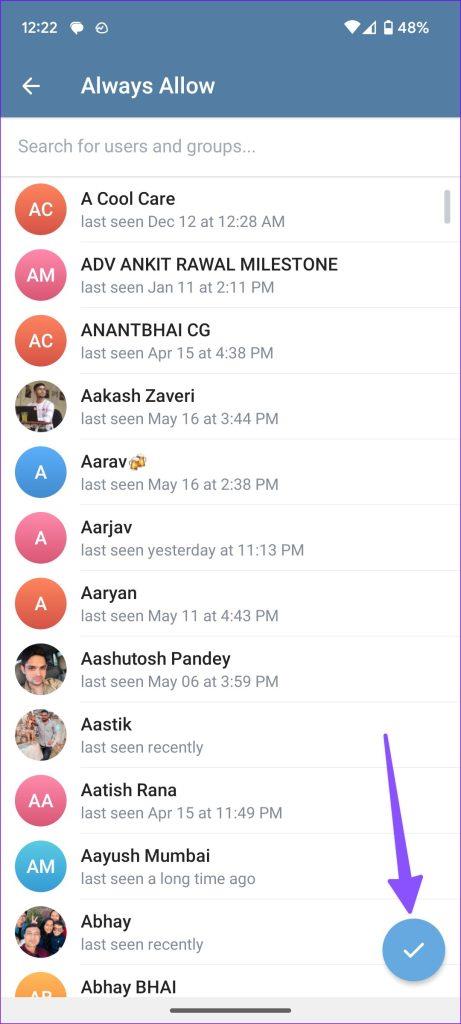
หลังจากที่คุณซ่อนหมายเลขโทรศัพท์ของคุณบน Telegram คุณสามารถแบ่งปันชื่อผู้ใช้ของคุณกับผู้อื่นเพื่อให้พวกเขาพบคุณบนแพลตฟอร์มได้
ตัวเลือกความเป็นส่วนตัวที่ยอดเยี่ยมของ Telegram ก็มีให้ใช้งานบน iPhone เช่นกัน ต่อไปนี้คือวิธีที่คุณสามารถเข้าถึงได้
ขั้นตอนที่ 1:เปิด Telegram บน iPhone ของคุณ ไปที่บัญชีของคุณจากมุมขวาล่าง
ขั้นตอนที่ 2:เลือกความเป็นส่วนตัวและความปลอดภัย
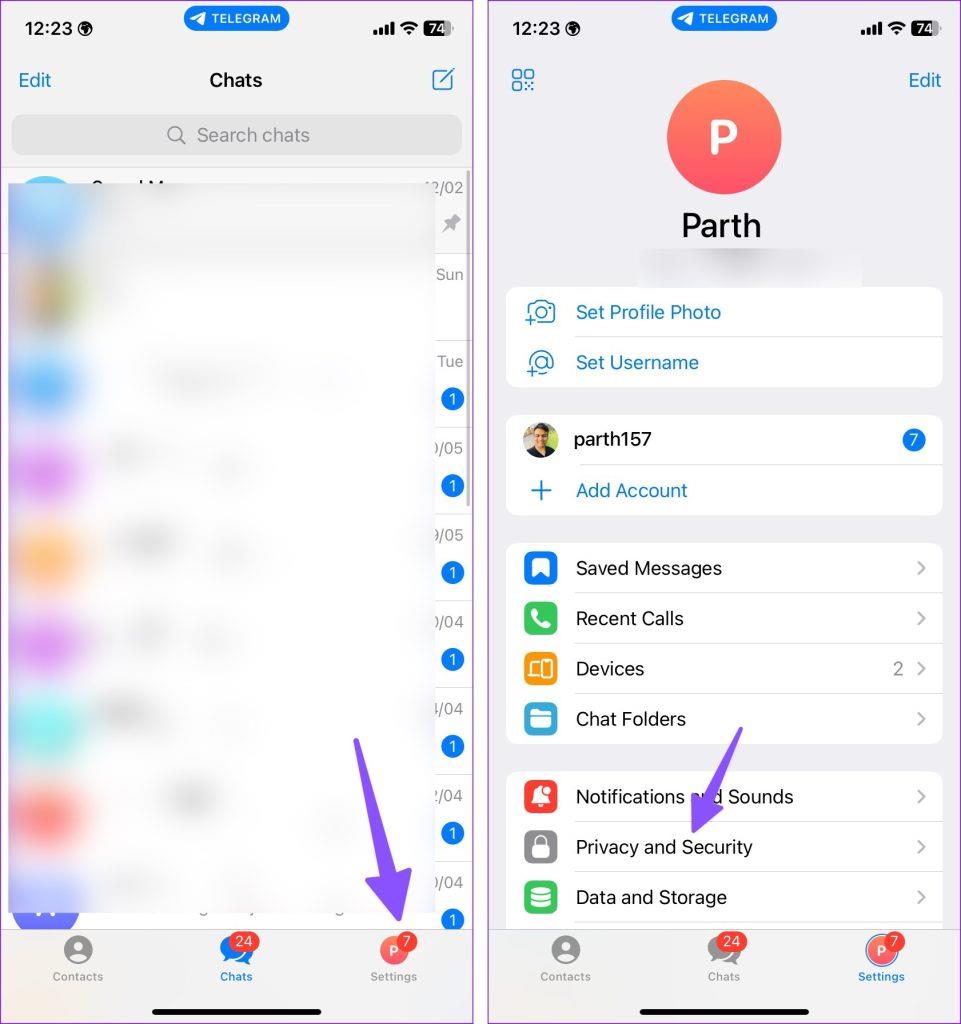
ขั้นตอนที่ 3:แตะหมายเลขโทรศัพท์
ขั้นตอนที่ 4:เลือกไม่มีใครใต้เมนู "ใครสามารถดูหมายเลขโทรศัพท์ของฉัน"
ขั้นตอนที่ 5:เลือกผู้ติดต่อของฉันภายใต้เมนู 'ใครสามารถค้นหาฉันด้วยหมายเลขของฉัน'
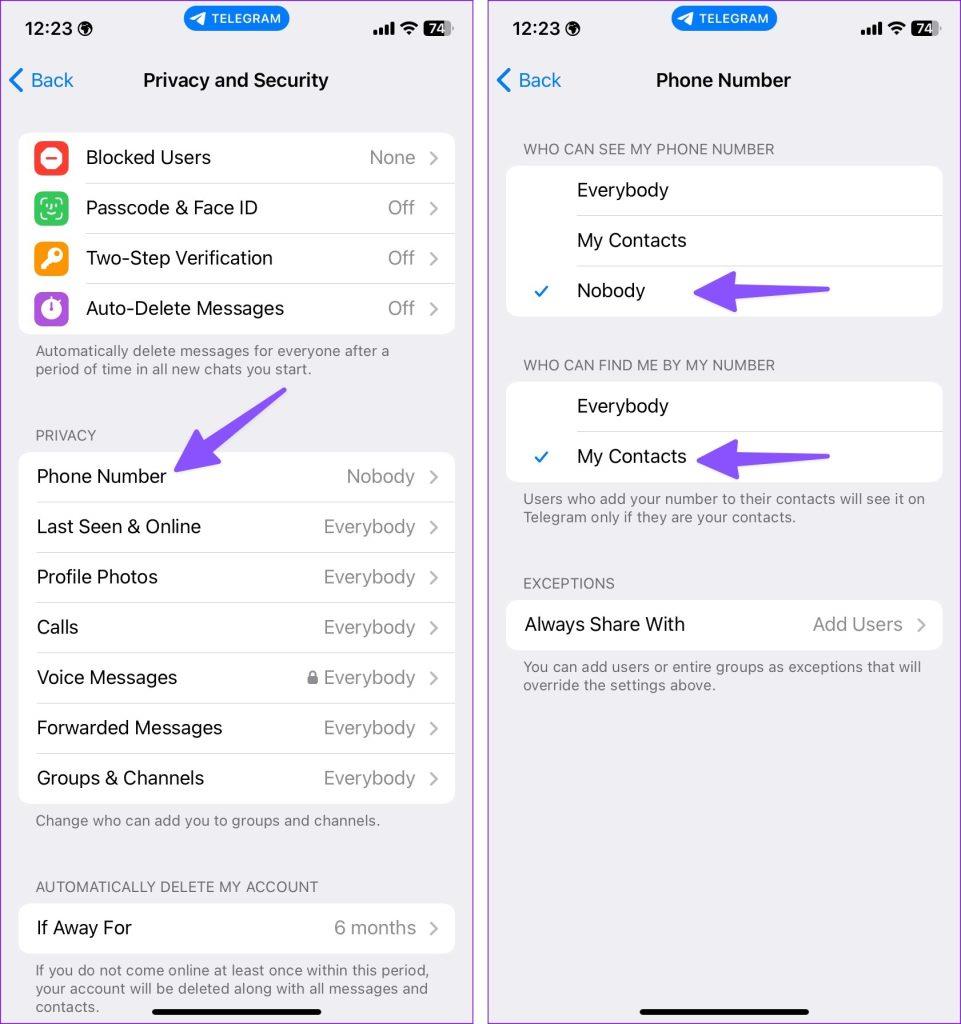
ขั้นตอนที่ 6:แตะ 'แชร์ด้วยเสมอ' และเพิ่มข้อยกเว้นให้ผู้ใช้เพื่อแชร์หมายเลขโทรศัพท์ของคุณ
ขั้นตอนที่ 7:เลือกผู้ติดต่อโทรเลขจากเมนูต่อไปนี้แล้วกดเสร็จสิ้นที่มุมขวาบน
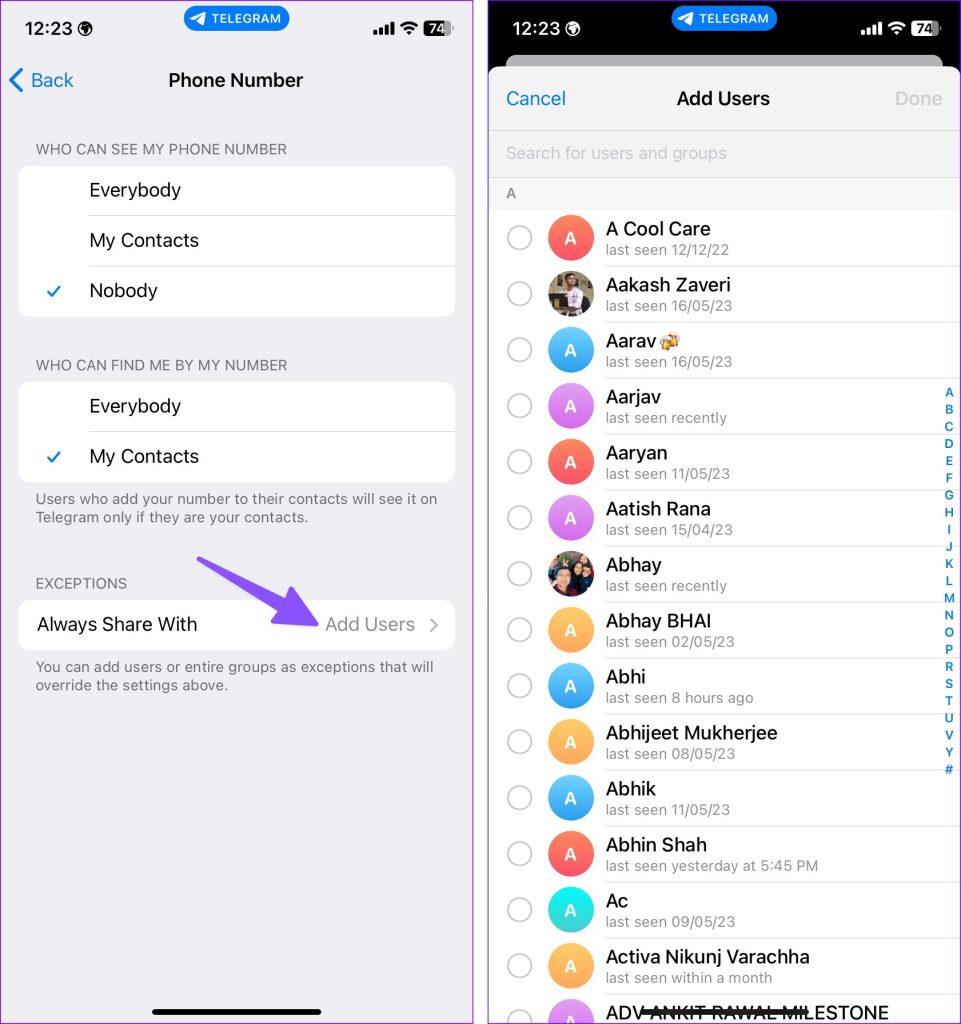
จากนี้ไป เฉพาะผู้ติดต่อที่เลือกเท่านั้นที่สามารถดูหมายเลขโทรศัพท์ของคุณบน Telegram
Telegram นำเสนอแอพเนทิฟบน Windows และ Mac คุณสามารถปรับแต่งการตั้งค่าความเป็นส่วนตัวสำหรับบัญชีของคุณได้โดยไม่ต้องออกจากเดสก์ท็อปด้วย
ขั้นตอนที่ 1:เปิดโทรเลขบน Mac
ขั้นตอนที่ 2:เลือกเกียร์การตั้งค่า
ขั้นตอนที่ 3:คลิกความเป็นส่วนตัวและความปลอดภัย เปิดหมายเลขโทรศัพท์
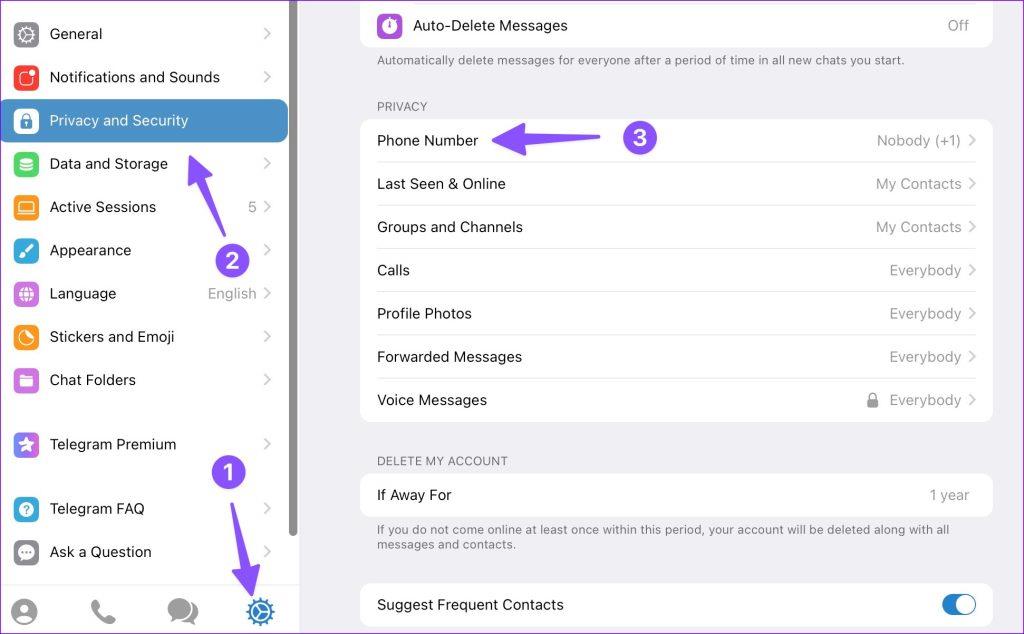
ขั้นตอนที่ 4:เลือกไม่มีใครใต้เมนู "ใครสามารถเห็นหมายเลขโทรศัพท์ของฉัน"
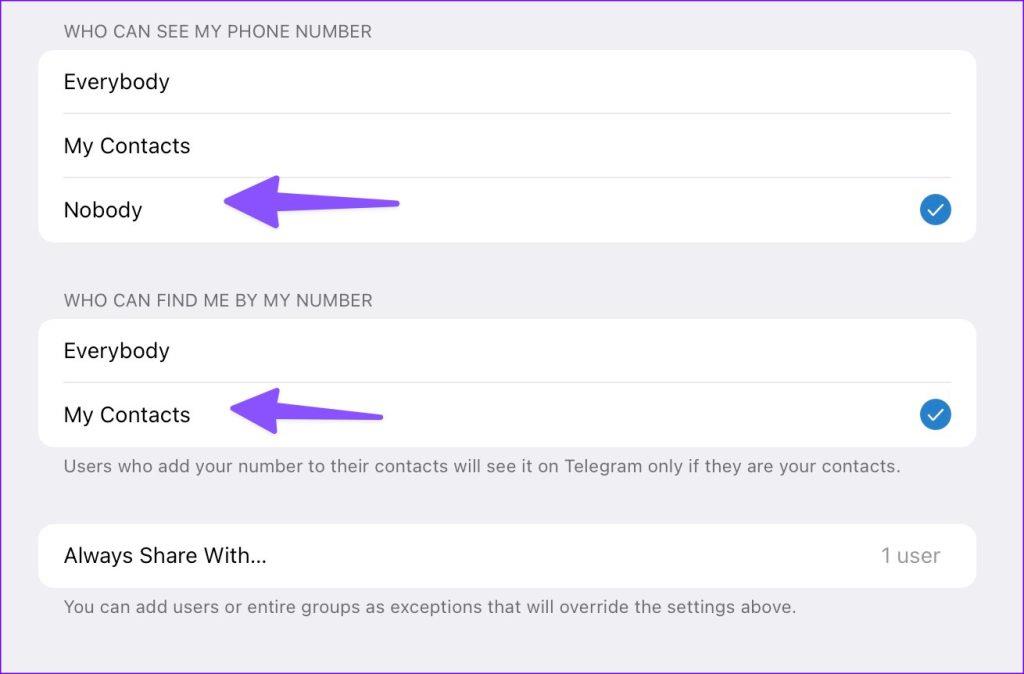
คุณยังสามารถป้องกันไม่ให้คนแปลกหน้าค้นหาคุณบน Telegram ด้วยหมายเลขโทรศัพท์ได้
ขั้นตอนที่ 5:คลิก 'แชร์ด้วยเสมอ'
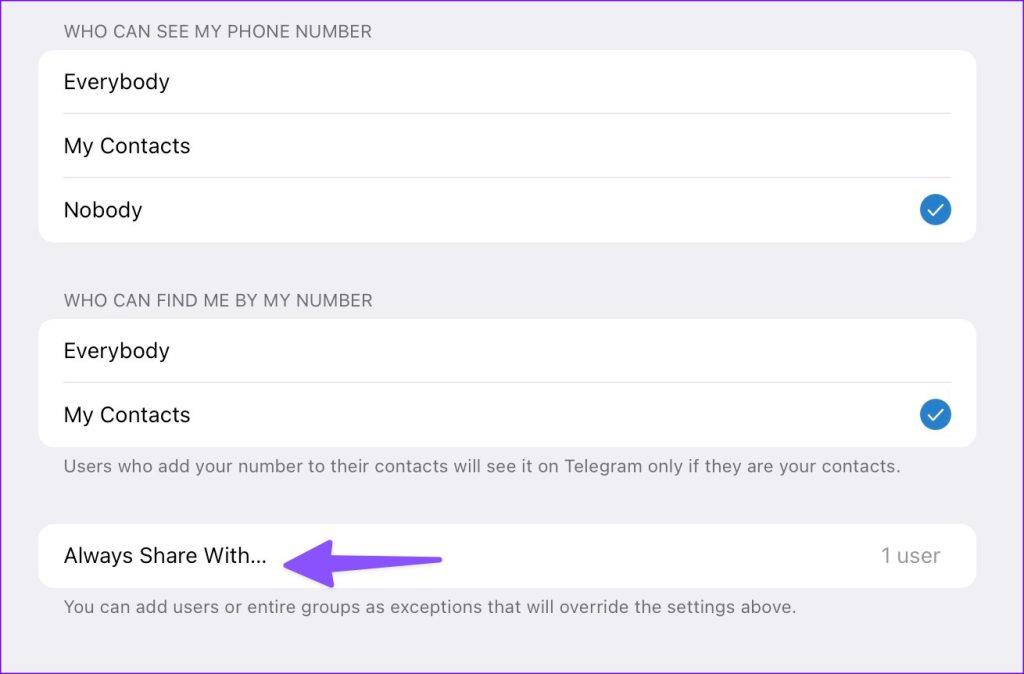
ขั้นตอนที่ 6:เลือก 'เพิ่มผู้ใช้หรือกลุ่ม'
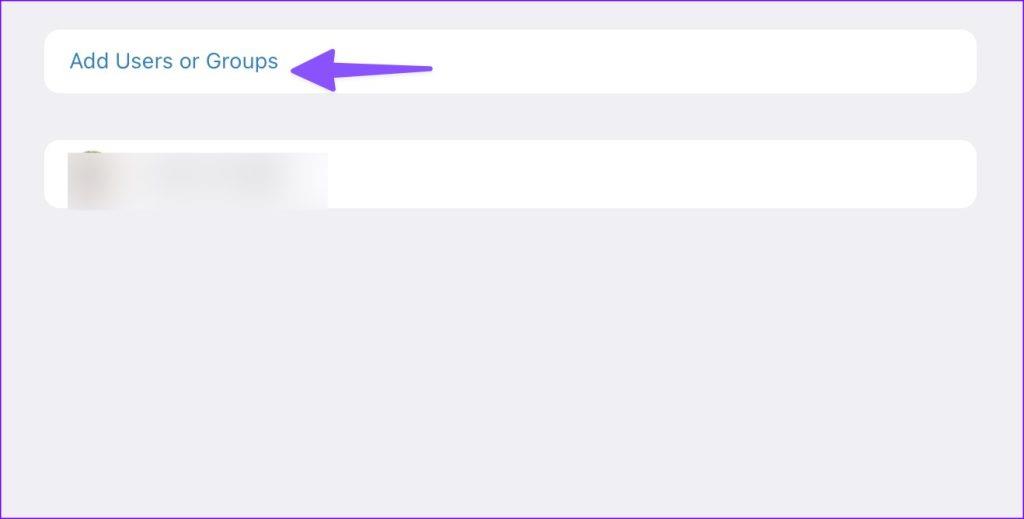
ขั้นตอนที่ 7:เลือกผู้ใช้ Telegram และกลุ่มที่คุณต้องการแชร์หมายเลขโทรศัพท์ส่วนตัวของคุณ การตั้งค่าข้างต้นจะไม่ใช้กับผู้ติดต่อหรือกลุ่มที่คุณชื่นชอบ
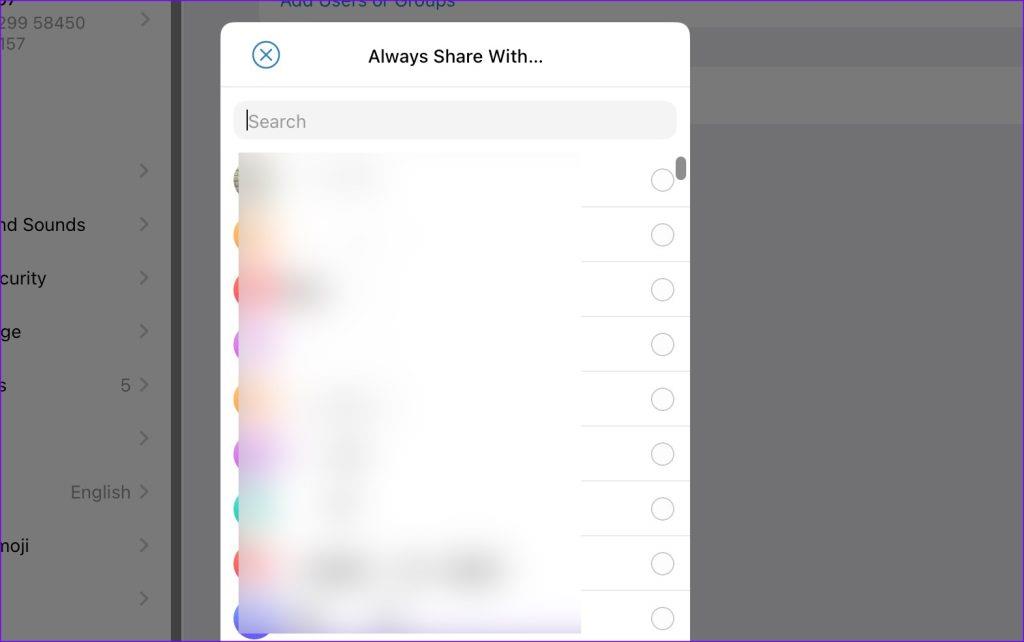
หลังจากที่คุณรักษาความปลอดภัยหมายเลขโทรศัพท์ของคุณจากคนแปลกหน้าบน Telegram แล้ว คุณจะต้องใช้ชื่อผู้ใช้เพื่อให้ใครบางคนเพิ่มคุณบนแพลตฟอร์ม ผู้อื่นสามารถค้นหาและเริ่มการสนทนาด้วยชื่อผู้ใช้ของคุณบน Telegram
เมื่อคุณสมัครใช้งาน Telegram แพลตฟอร์มต้องการเพียงหมายเลขโทรศัพท์ของคุณเท่านั้น คุณต้องตั้งชื่อผู้ใช้เป็นอีกวิธีหนึ่งในการติดต่อทาง Telegram เราจะใช้ Telegram สำหรับ iPhone เป็นตัวอย่างที่นี่
ขั้นตอนที่ 1:เปิด Telegram บน iPhone ของคุณแล้วไปที่การตั้งค่า
ขั้นตอนที่ 2:ตรวจสอบชื่อโปรไฟล์ หมายเลขโทรศัพท์มือถือ และตัวเลือกในการตั้งชื่อผู้ใช้
ขั้นตอนที่ 3:ป้อนชื่อผู้ใช้ที่คุณต้องการจากเมนูต่อไปนี้ คุณสามารถใช้ az, 0-9 และขีดล่างได้ ความยาวขั้นต่ำคือห้าอักขระ ตีเสร็จสิ้น
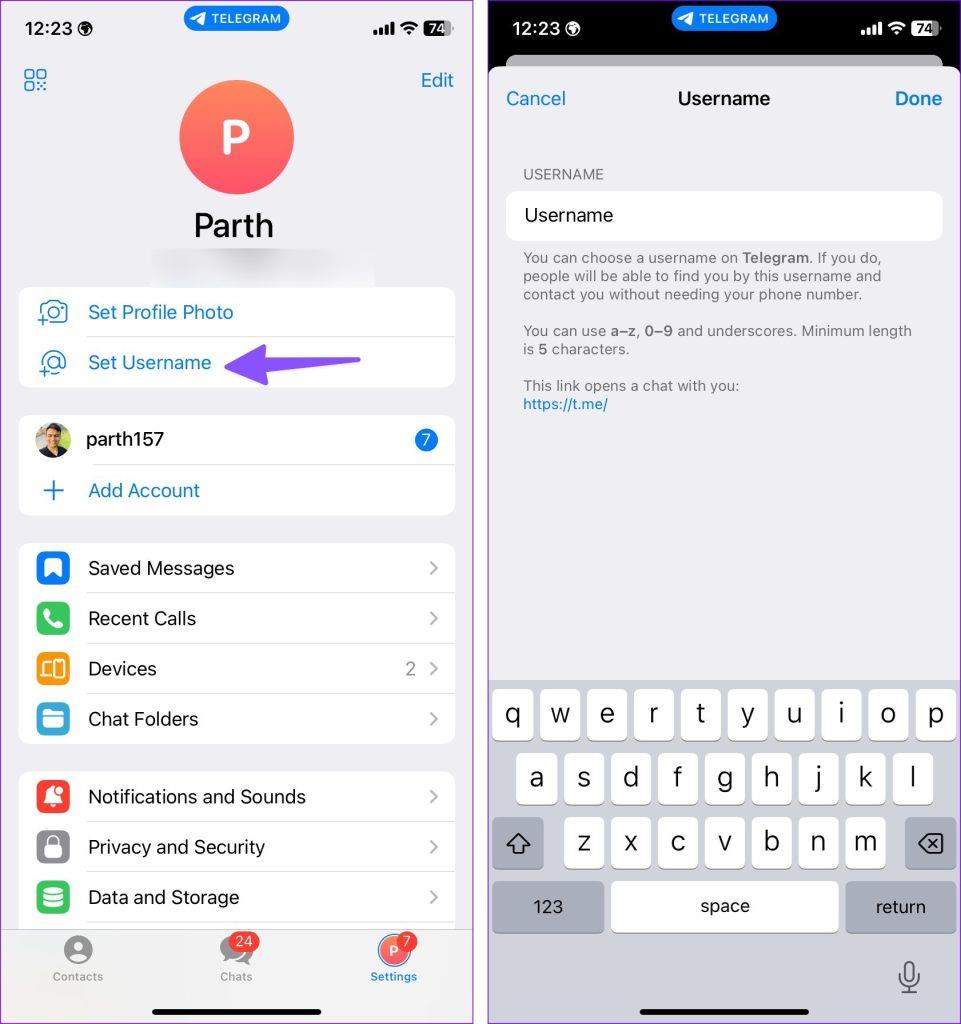
จากนี้ไป คุณสามารถแบ่งปันชื่อผู้ใช้ Telegram กับบุคคลอื่นเพื่อเริ่มการสนทนาได้ คุณไม่จำเป็นต้องเปิดเผยหมายเลขโทรศัพท์ของคุณกับคนแปลกหน้า
ผู้ที่อยู่ในรายชื่อผู้ติดต่อของคุณสามารถดูหมายเลขของคุณบน Telegram หากคุณเป็นส่วนหนึ่งของกลุ่มหรือชุมชนบนแพลตฟอร์ม คนแปลกหน้าคนอื่นๆ จะไม่เห็นหมายเลขของคุณ ตอนนี้พวกเขาสามารถเหลือบมองชื่อผู้ใช้ของคุณเท่านั้น
Telegram อัดแน่นไปด้วยส่วนเสริมความปลอดภัยที่มีประโยชน์ คุณสามารถอ่านโพสต์เฉพาะของเราเพื่อเรียนรู้เพื่อเพิ่มความปลอดภัยให้กับบัญชี Telegram ของคุณ คุณสมบัติ Telegram ที่คุณชื่นชอบคืออะไร? แบ่งปันในความคิดเห็นด้านล่าง
คุณอาจพลาดการรายงานข่าวกีฬาที่มีชื่อเสียงเมื่อ ESPN ไม่สามารถทำงานบน FireStick ได้ ดูวิธีแก้ไขปัญหาด้านบน
ลืมรหัสผ่าน Discord ของคุณ? คู่มือนี้จะช่วยคุณกู้คืนได้หลายวิธี การเปลี่ยนรหัสผ่านยังทำให้บัญชีของคุณปลอดภัยอีกด้วย
ต้องการดูคำสั่งซื้อเก่าแต่ไม่ทราบวิธีการใช่หรือไม่ เราจะแสดงวิธีค้นหาและดาวน์โหลดประวัติการสั่งซื้อ Amazon ของคุณบนมือถือและเดสก์ท็อป
กำลังเปลี่ยนบริการสตรีมเพลงของคุณใช่ไหม นี่คือวิธีถ่ายโอนเพลย์ลิสต์จาก YouTube Music ไปยัง Apple Music และประหยัดเวลาได้มาก
เรียนรู้วิธีหยุดการดาวน์โหลดสื่ออัตโนมัติใน WhatsApp ทั้งบนมือถือและคอมพิวเตอร์ ประหยัดพื้นที่เก็บข้อมูลและข้อมูลด้วยขั้นตอนง่ายๆ เหล่านี้
ชอบที่จะอ่านโพสต์เก่า ๆ บน FB แต่ Facebook Memories ใช้งานไม่ได้สำหรับคุณใช่ไหม เรียนรู้ว่าเหตุใดจึงเกิดขึ้นและคุณจะแก้ไขได้อย่างไร
การแจ้งเตือนล่าช้าหรือไม่ทำงานบน Mac ของคุณหรือไม่ ต่อไปนี้เป็นวิธีแก้ไขการแจ้งเตือนที่ไม่แสดงบน Mac
ท่าทางการแตะสองครั้งไม่ทำงานบน Apple Watch Series 9 หรือ Apple Watch Ultra 2 ของคุณหรือไม่ ลองดู 6 วิธีเหล่านี้ในการแก้ไขปัญหา
กำลังมองหาการเพิ่มความมีไหวพริบและบุคลิกภาพให้กับเซิร์ฟเวอร์ Discord ของคุณหรือไม่? นี่คือวิธีใส่อิโมจิในชื่อช่อง Discord อย่างรวดเร็วและง่ายดาย
หากฟีเจอร์ Center Stage ไม่ทำงานระหว่างแฮงเอาท์วิดีโอบน iPad ของคุณ ต่อไปนี้เป็นวิธีแก้ไขปัญหา









